教你如何在iPhone和iPad上使用放大辅助功能
1、 缩放是一项辅助功能,可以让iPhone或iPad屏幕上的所有内容变得更大,更容易阅读。
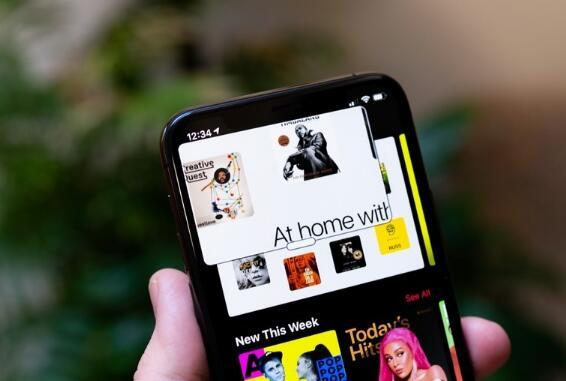
2、 它的默认放大倍数是5倍,但可以根据您的喜好和需要设置为1倍到15倍。放大后,所有熟悉的手势(如捏、刷和轻敲)都将相同,但您可以将其与VoiceOver配对,以进一步帮助视力受损者。
3、 要启用缩放,只需转到辅助功能设置菜单中的缩放设置。您也可以在此访问根据您的需求定制自适应功能的选项。
4、 打开iPhone或iPad上的设置。
5、 点击辅助功能。
6、 单击可视部分下的缩放。
7、 单击开关打开缩放。
8、 单击并拖动最大缩放级别下的滑块。降低左边的最大缩放级别,增加右边的最大缩放级别。
9、 启用缩放后,可以立即使用。使用方法如下:
10、 用三个手指在屏幕上任意位置轻按两次以启用和禁用缩放。你几乎可以在任何地方这样做。
11、 在屏幕上拖动三个手指来平移并移动到屏幕的另一个区域。
12、 用一个或两个手指滚动显示屏的特定部分。
13、 单击并按住锚点,在屏幕上上下拖动放大镜。
14、 只是!你很棒!如果您决定不喜欢启用缩放功能,您可以按照相同的步骤轻松禁用它。
15、 如何启用/禁用聚焦和智能打字。
16、 焦点将导致缩放窗口跳转到您键入的文本并跟随它。启用“聚焦”后,您将无法在打字时放大键盘。与其他缩放选项一样,您可以在“设置”中“辅助功能”下的“缩放设置”菜单中启用这些选项。
17、 单击“焦点”旁边的开关以启用或禁用它。绿色开启,白色/灰色关闭。
18、 单击智能键入旁边的开关。启用焦点后,控件就会出现。
19、 如何使用和管理缩放键盘快捷键。
20、 缩放设置还允许您设置键盘快捷键,以便在连接到外部键盘时激活不同的缩放功能。
21、 点击键盘快捷键。
22、 单击“键盘快捷键”旁边的开关到绿色的“开”位置。将出现许多其他开关。
23、 打开或关闭以激活功能,使用键盘命令调整缩放级别,切换缩放,移动缩放窗口,切换缩放区域和临时切换放大。
24、 所有这些选项的按键命令将显示在菜单中它们的正下方。
25、 如何启用/禁用变焦控制器。
26、 缩放控制器是一个小操纵杆,允许您快速访问缩放菜单,平移屏幕的放大部分,并快速放大和缩小。开通方式如下:
27、 单击缩放控制器。
28、 将“显示控制器”旁边的开关触摸到绿色的“开”位置,激活变焦控制器,或者在灰色/黑色的“关”位置禁用它。
29、 单击控制器操作下的单击、双击和/或三击选项。
30、 点按“无”以显示菜单、放大/缩小或触摸以说话。您可以从“单击”、“双击”和“三击”下的所有这些选项中进行选择,除非某个操作被分配给其他两个控制器操作之一(如果“显示菜单”被分配给“单击”,则不会)。
31、 确定缩放控制器上的一次、两次或三次点击后,单击“上一步”返回到缩放控制器菜单。
32、 单击调整缩放级别旁边的开关以允许双击,并在缩放控制器上滑动以调整缩放级别。
33、 单击颜色。
34、 单击要缩放的控制器颜色,白色、蓝色、红色、绿色、黄色或橙色。
35、 单击缩放控制器返回到缩放控制器菜单。
36、 单击空闲不透明度。
37、 单击并向左或向右拖动滑块,以确定空闲状态下缩放控制器的水平不透明度。
38、 如何更改缩放区域?
39、 您可以选择放大整个屏幕或仅放大可移动窗口。
40、 单击缩放区域。
41、 单击全屏缩放或窗口缩放。
42、 如何更改缩放过滤器?
43、 如果需要反转放大区域的颜色,或者需要灰度或暗光,可以激活这些选项,它们仅适用于缩放区域中的内容。
44、 单击缩放过滤器。
45、 单击一个选项:
46、 没有
47、 跌倒
48、 灰度
49、 灰度反转
50、 微光
免责声明:本文由用户上传,与本网站立场无关。财经信息仅供读者参考,并不构成投资建议。投资者据此操作,风险自担。 如有侵权请联系删除!
-
昌河北斗星X5试驾,简单几步,开启完美试驾之旅。首先,预约试驾,通过官网或4S店轻松完成;其次,到店后由专...浏览全文>>
-
北汽制造勇士试驾预约,是体验这款硬派越野车型的重要环节。4S店提供便捷的线上预约服务,用户可通过官网或电...浏览全文>>
-
极狐阿尔法T6试驾,开启完美驾驭之旅。外观设计动感时尚,线条流畅,充满未来感。内饰豪华舒适,科技感十足,...浏览全文>>
-
长安欧尚520试驾操作指南:1 启动车辆:插入智能钥匙,踩下刹车,按下启动按钮。2 选择驾驶模式:通过中...浏览全文>>
-
试驾五菱凯捷可通过以下几种途径:1 4S店试驾:前往当地五菱汽车授权经销商,直接预约试驾服务,专业销售顾...浏览全文>>
-
MINI试驾线上+线下操作指南线上预约:访问MINI官网或官方APP,选择“试驾预约”,填写个人信息、车型偏好及时...浏览全文>>
-
力帆预约试驾,一键搞定,开启豪华驾驶之旅。只需简单几步,即可在线预约心仪车型的试驾体验,省时又便捷。无...浏览全文>>
-
SONGSAN MOTORS试驾预约,开启非凡驾驶之旅!我们为您精心准备了多款高性能车型,无论您是追求速度的激情玩家...浏览全文>>
-
欧拉试驾预约,轻松几步,畅享豪华驾乘。只需三步,即可开启您的专属体验:第一步,访问欧拉官网或官方APP,点...浏览全文>>
-
MINI试驾,线上+线下操作指南线上预约:访问MINI官网或官方APP,选择“试驾预约”,填写个人信息、车型偏好及...浏览全文>>
- 北汽制造勇士试驾预约,4S店的贴心服务与流程
- MINI试驾,线上+线下操作指南
- 零跑汽车试驾,如何在4S店快速预约?
- 试驾MG4 EV全攻略
- 长安欧尚520试驾操作指南
- IPHONE 17 系列或将提供高达 35W 的有线充电
- OPPO FIND N5 推出迄今为止最薄的可折叠智能手机
- IPHONE 上的 CHROME 和 GOOGLE APPS 正在使用 CIRCLE 进行搜索
- OPPO 推出 WATCH X2
- NOTHING PHONE在 3 月 4 日发布前的完整详细信息
- Nintendo Switch 2 渲染图显示其支架经过重新设计,拥有新按钮,但缺少一个插槽Nintendo Switch 2 渲染图显示其支架经过重新设计 拥有新按钮
- 据传卡西欧 CRW-001 新款金色戒指手表即将上市
- FPGA 游戏机的灵感来自 PS One 起价 149 美元
- 伊利诺伊州住房市场在利率上升的情况下保持稳定
- Realme 14x 5G 搭载联发科 Dimensity 6300 SoC
- 三星 Galaxy S25 Ultra 渲染图泄露 显示圆角设计
- 预计三星 Galaxy S25 Ultra 的边框将比其前代产品更薄
- 三星 Galaxy Unpacked 2025 或将于 1 月 22 日举行
- Rivian 通过假日更新推出 Google Cast 支持
- 圣诞老人的房子在房地产网站上挂牌出售 估价 120 万美元
